Cách ẩn và bảo vệ thư mục bằng mật khẩu trên Windows
Với các dữ liệu cá nhân và quan trọng được lưu trữ trên máy tính, chắc hẳn bạn sẽ không an tâm nhất là khi máy tính được sử dụng bởi nhiều người. Lúc này thì có thể bạn sẽ phải nhờ đến các ứng dụng giúp ẩn và khóa truy cập thư mục cùng các tập tin dữ liệu bên trong.
Lần khởi động đầu tiên, bạn sẽ được yêu cầu lựa chọn ngôn ngữ sử dụng. Có 4 ngôn ngữ cho bạn lựa chọn. Chỉ đơn giản là chọn lá cờ tượng trưng cho ngôn ngữ và nhấn dấu check ở dưới để xác nhận.
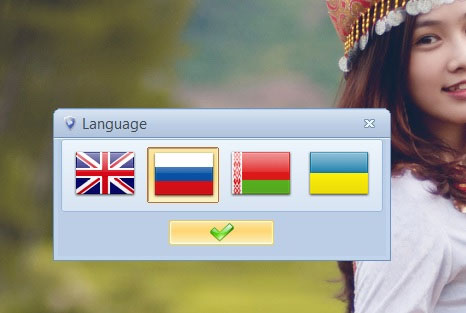
Tiếp theo là thông tin về điều khoản sử dụng. Bạn nhấn Accept để xác nhận và tiếp tục.
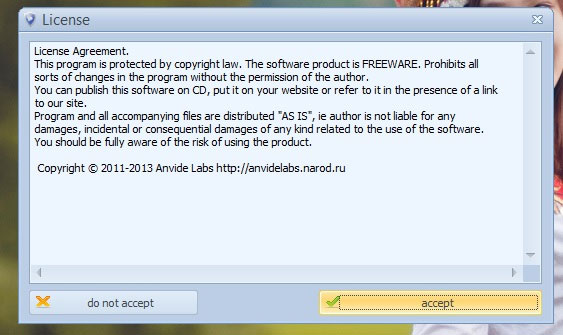
Giao diện của Anvide Lock Folder sẽ xuất hiện. Bây giờ bạn hãy nhấn “+” để bắt đầu thêm thư mục mà mình cần bảo vệ vào ứng dụng.
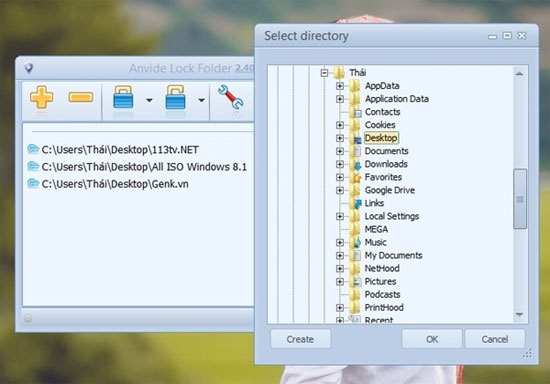
Bây giờ bạn hãy nhấn chọn tên cùng đường dẫn thư mục mình cần khóa và chọn nút biểu tượng hình chiếc khóa. Một cửa sổ thiết lập mật khẩu sẽ xuất hiện. Bạn hãy nhập mật khẩu khóa cần xác định cho thư mục mình cần vào ô và xác nhận. Người dùng có thể thiết lập cho mỗi thư mục là một khóa cũng được hoặc tất cả thư mục là 1 khóa cũng được.
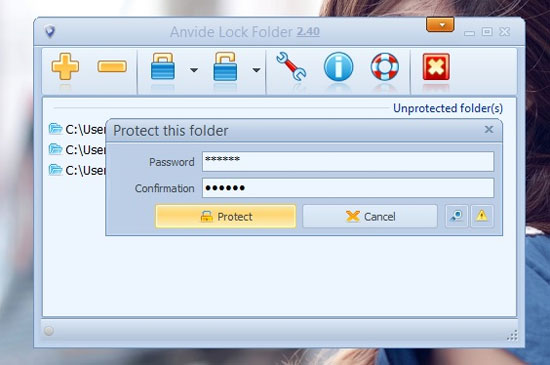
Bên cạnh việc đặt khóa cho thư mục, Anvide Lock Folder còn hỗ trợ người dùng thiết lập mật khẩu cho việc khởi động Anvide Lock Folder nhầm tránh việc tò mò của kẻ xấu. Bạn nhấn vào nút lệnh hình mỏ lết và nhấn chọn tab Security để thiết lập mật khẩu khóa.
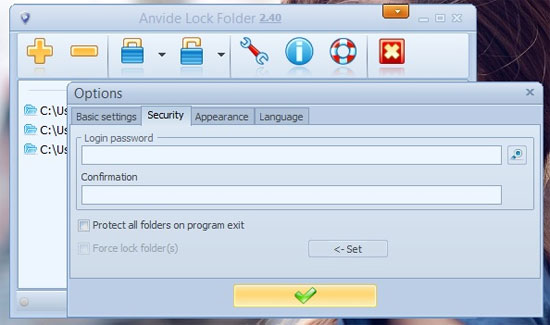
Ngoài ra, bạn có thể tùy biến Anvide Lock Folder thêm phần đặc sắc bằng cách lựa chọn giao diện cho ứng dụng ở tab Appearance.
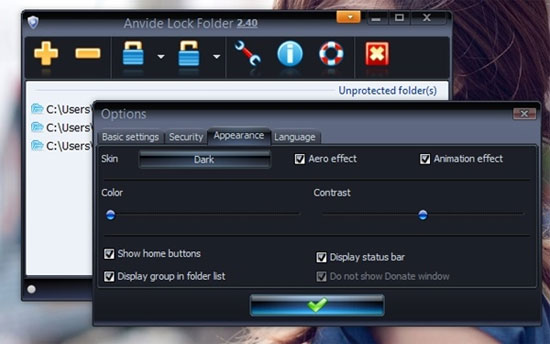
Anvide Lock Folder hỗ trợ hoàn toàn tất cả các phiên bản của Windows, bạn có thể tải về sử dụng tại đây.










